Page 1
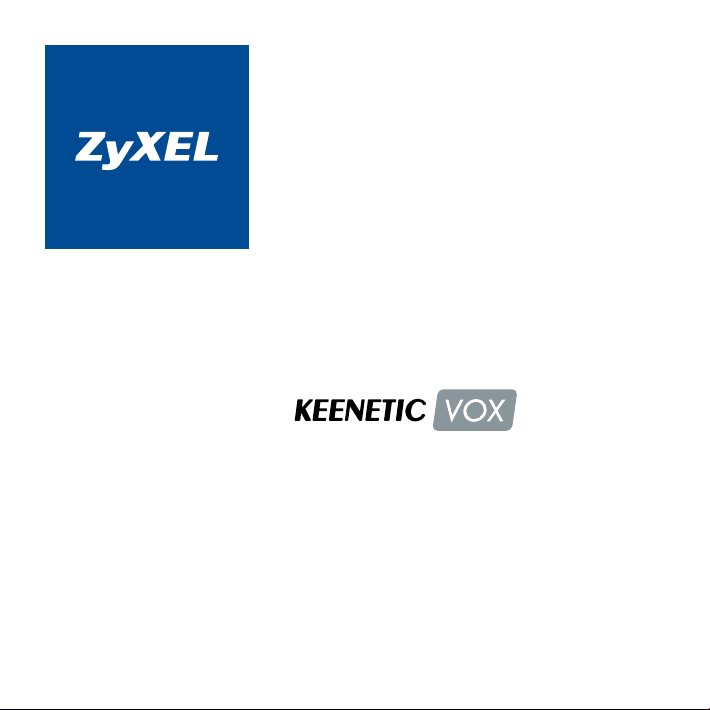
Интернет‑центр
Инструкция поприменению
Page 2
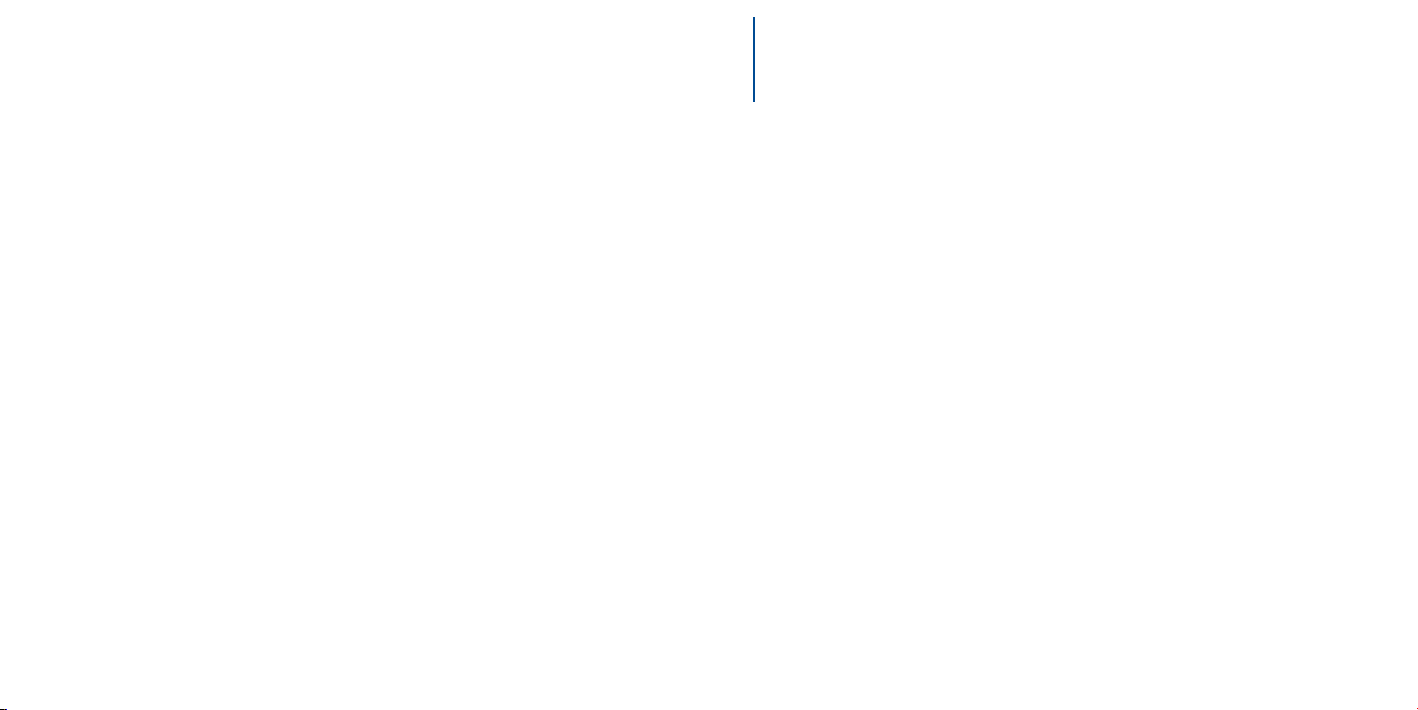
Добро пожаловать вИнтернет!
Благодарим вас за доверие к интернет-технике ZyXEL.
Решения для доступа в Интернет — это наша специализация начиная
со времен разработки первого модема вдалеком 1990году. Сегодня мы
предлагаем устройства для широкополосного доступа по технологиям
ADSL2+, VDSL2, Ethernet, 3G, 4G, LTE, GPON, ачтобы Всемирная сеть
простиралась идовашего дома, интернет-провайдеры и корпоративные
заказчики широко используют инфраструктурное оборудование ZyXEL.
Мы находимся рядом с вами с 1992 года и уделяем пристальное
внимание адаптации нашей продукции к местным условиям,
тестируем ее совместно с провайдерами, учитываем их требования
и локальные особенности сетей. Для вас открыты фирменная
онлайн-система персональной поддержки, опирающаяся на
обширную базу знаний и рекомендаций, а такжесеть сервисных
центров, расположенных во всех крупных городах СНГ.
Сегодня интернет-техникой ZуХЕL пользуются миллионы людей,
и имя компании для них стало синонимом надежной связи
ивыхода в Интернет с первой попытки. Подключайтесь спомощью
интернет-центра иприсоединяйтесь. Сеть становится полезнее
иинтереснее с приходом каждого нового пользователя.
Добро пожаловать в Интернет!
Page 3
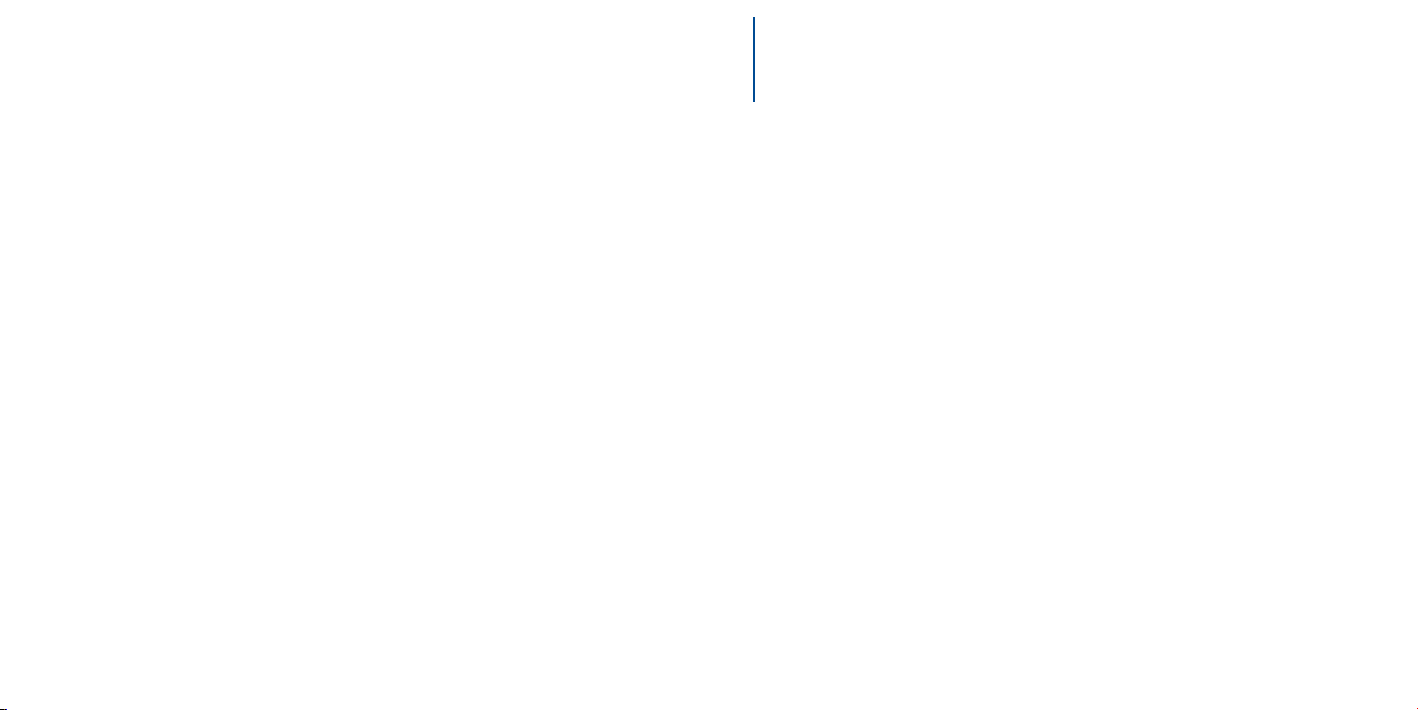
Оглавление
Важная информация ………………… 6
Знакомство с KeeneticVox ……… 8
Основные возможности ……………… 10
Конструкция интернет‑центра ……… 12
Подготовка к настройке ………… 16
Рекомендации по безопасному
использованию ……………………… 16
Cценарии применения
интернет‑центра ……………………… 17
Подключение и настройка ……… 22
Первое включение …………………… 22
Подключение к беспроводной
сети Wi‑Fi ……………………………… 23
Подключение телефона или факса … 24
Настройка Интернета
и IP‑телефонии………………………… 24
Организация домашней сети … 26
Рекомендации по работе
с USB‑накопителями ………………… 27
Рекомендации по организации
сети Wi‑Fi ……………………………… 28
Советы по устранению
неполадок …………………………… 30
Что делать, если… …………………… 30
Что делать, чтобы… ………………… 32
Поддержка и гарантия ZyXEL … 37
Условия предоставления
технической поддержки……………… 38
Гарантийное обслуживание ZyXEL … 39
Приложение ………………………… 42
Технические характеристики ………… 42
5
Page 4
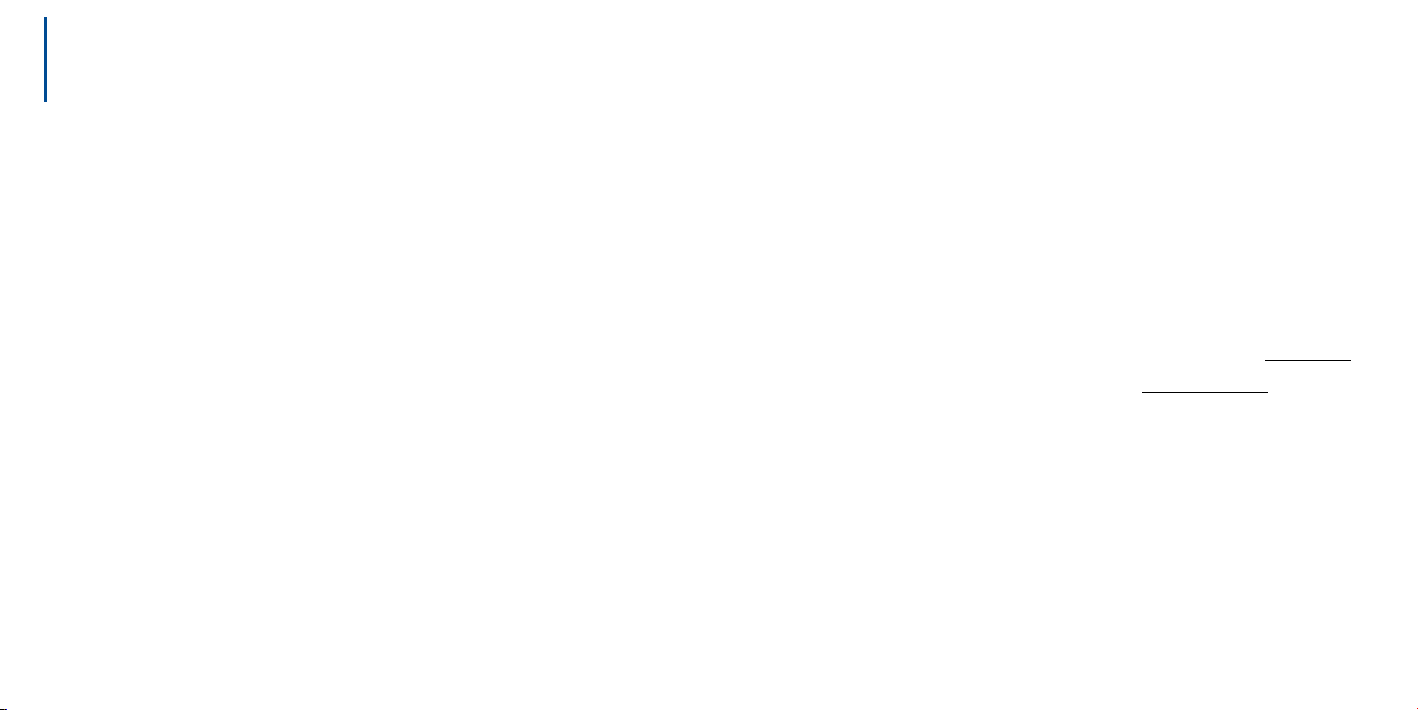
Важная информация
Прилагаемая документация
Перед первым включением интернет-центра,
пожалуйста, внимательно ознакомьтесь
сприлагаемой документацией
исохраните ее на будущее.
Компания ZyXEL не дает никакой другой
гарантии на продукты иуслуги, кроме
явно указанной в условиях, прилагаемых
ктаким продуктам иуслугам. Никакая
часть данного документа, кроме главы
«Поддержка и гарантия ZyXEL», неможет
рассматриваться как дополнительные
гарантийные обязательства.
Мы постоянно совершенствуем
аппаратное ипрограммное обеспечение,
поэтому в продукт могут быть внесены
изменения и улучшения, не описанные
вприлагаемой документации.
Регистрация на сайте ZyXEL
По завершении установки интернет-центра
мы приглашаем вас посетить наш сайт
изарегистрировать свой продукт ZyXEL.
Регистрация дает бесплатно
дополнительный год гарантии, возможность
получать персональную техническую
поддержку и уведомления о выходе
обновлений для вашего продукта.
Адрес сайта в вашем регионе указан
вглаве «Поддержка и гарантия ZyXEL».
Сервисный код изделия
Сервисный код напечатан на этикетке
интернет-центра ихранится вего
памяти. При первом подключении
кИнтернету сервисный код автоматически
фиксируется в журнале Центра
информации и поддержки ZyXEL.
Используя интернет-центр KeeneticVox,
вы выражаете согласие справом
компании ZyXEL автоматически получать
информацию о вашем устройстве через
Интернет для технической поддержки
игарантийного обслуживания.
Информация о сертификации
Интернет-центр ZyXEL KeeneticVox
одобрен к применению государственными
органами посертификации и соответствует
ТР ТС 004/2011 «О безопасности
низковольтного оборудования», ТР
ТС 020/2011 «Электромагнитная
совместимость технических средств».
Ознакомиться сдействующими
в вашей стране сертификатами
можно настранице интернет-центра
нарегиональном веб-сайте ZyXEL.
Срок службы
Установленный производителем срок
службы изделия равен 2 годам при условии,
что изделие используется в строгом
соответствии с настоящей инструкцией
и применимыми техническими стандартами.
Звонки на номера экстренных служб
Звонки на короткие номера экстренных
служ б через операторов IP-телефонии
в большинстве случаев невозможны.
Для вызова экстренных служб используйте
мобильный телефон или телефон,
под ключ енный к город ской телеф онной се ти.
Правовые ограничения
на использование систем
беспроводной связи
На терри тории вашей ст раны мог ут
действовать ограничения наэксплуатацию
беспроводного оборудования Wi-Fi.
Ограничения могу т касаться используемых
частот и мощности передаваемого
сиг нала, ат акже т ребов ать обя зательной
регистрации беспроводного оборудования
ворганах регулирования. Перед началом
эксплуатации беспроводного оборудования
Wi-F i убед итесь , что выб ранные в ами
режимы не противоречат требованиям закона
ипра вилам, д ействую щим в ваш ей стране.
Информация об утилизации изделия
Данное изделие не следует выбрасывать
вместе с бытовыми отходами. По окончании
срока службы изделия обратитесь
в местную администрацию за информацией
о правилах утилизации электронных
отходов в вашем населенном пункте.
Правильная утилизация способствует
сохранению природных ресурсов, охране
здоровья и окружающей среды.
Юридический адрес изготовителя
Тайвань, Синьчжу, Научно-индустриальный
парк, Инновейшн-роуд II, 6,
ЗайкселКоммуникейшнз Корп.
ZyXEL Communications Corp.,
6 Innov ation Road II, Science Par k,
Hsinc hu, 300, Taiw an, R.O.C.
Авторские права
© ZyXEL Communications Corp.,2014.
Все права защищены.
Данный интернет-центр поставляется
спрограммным обеспечением, на часть
кода которого распространяется действие
стандартной общественной лицензии
GNU GPL и cтандартной общественной
лицензии ограниченного применения
GNULGPL. Запрос на получение исходного
кода направляйте по адресу
Стекстом лицензий можно ознакомиться
http://ww w.gnu.org
на сайте
© Д. В. Тишкин, М. В. Медведев,
ООО «Зайксель Россия», 2014.
Все права защищены.
Воспроизведение, адаптация, перевод
и распространение данного документа
или любой его части без предварительного
письменного разрешения ZyXEL
запрещены — за исключением случаев,
допускаемых законом об авторском
праве. Названия продуктов или
компаний, упоминаемые в данной
инструкции, могут быть товарными
знаками или знаками обслуживания
соответствующих правообладателей.
gpl@z yxel.ru.
.
6 7
Page 5
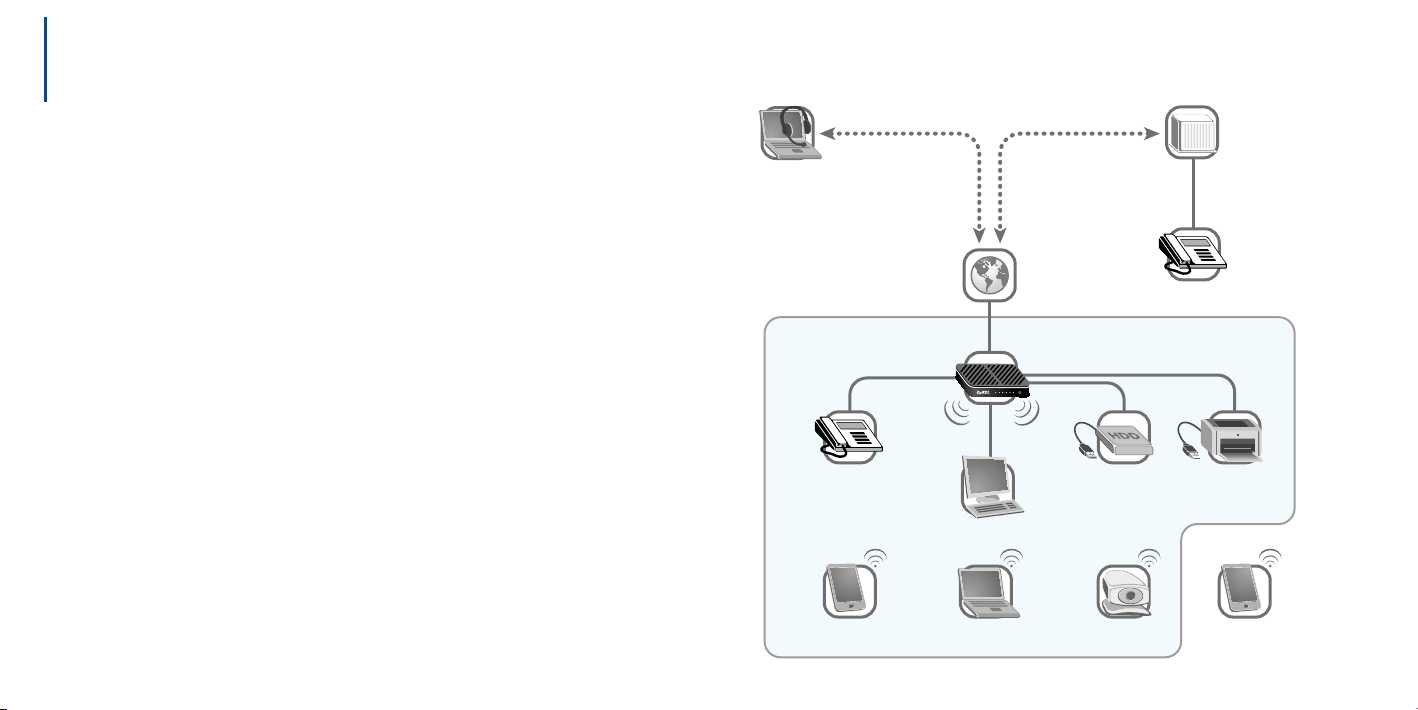
Знакомство с KeeneticVox
Основной сценарий применения
Интернет-центр Keenetic Vox служит для надежного иудобного подключения
вашего дома к Интернету, сети провайдера иего сервисам, таким как
IP-телевидение и IP-телефония. Онобъединяет домашнюю компьютерную
технику в сеть ипредоставляет возможность одновременно выходить вИнтернет
с нескольких компьютеров, играть в онлайн-игры, участвовать вфайлообменных
сетях, подключать смартфоны, планшеты иноутбуки по Wi-Fi, использовать
телевизоры сфункциейSmartTV. Для устройств, которым вы хотите разрешить
пользоваться вашим интернет-подключением, но не хотите предоставлять
доступ к домашним устройствам, можно включить гостевую беспроводную сеть.
Бесплатные звонки
между пользователями
IP-телефонии
Интернет
Междугородные
и международные
звонки по выгодным
тарифам операторов
IP-телефонии
Городская АТС
Абоненты
городской АТС
Универсальный интернет-центр Keenetic Vox позволяет подключаться к
Интернету несколькими способами. Вы можете выбрать проводное соединение
ADSL или Ethernet, а также беспроводное соединение через один из
совместимых USB-модемов 3G/4G или по Wi-Fi через провайдерский хот-спот.
Интернет-центр предоставляет возможность подключиться одновременно
Домашняя сеть
Интернет-центр
Keenetic Vox
к нескольким интернет-провайдерам. Это будет полезно тем, для кого
важно иметь отказоустойчивый доступ вИнтернет. При сбое основного
соединения интернет-центр быстро переключится на работу с резервным.
К двум телефонным портам FXS можно подключить аналоговые телефоны
ифаксы и звонить через Интернет абонентам телефонных компаний
в любых городах мира, а также на SIP-номера других пользователей
IP-телефонии. Тарифы операторов IP-телефонии позволяют существенно
сократить расходы на междугородные и международные звонки.
аппарат или факс
Компьютер
USB-накопительТелефонный
USB-принтер
KeeneticVox оборудован многофункциональным 2-портовым хостом USB,
благодаря которому можно открыть сетевой доступ к USB-накопителю по FTP
из Интернета или из домашней сети по DLNA, а также обеспечить общий
доступ кUSB-принтеру. Приложение BitTorrent-клиент позволит круглосуточно
участвовать в файлообменных сетях, избавив от этой нагрузки компьютер.
НоутбукСмартфон IP-камера
Гостевой доступ
в Интернет
8 9
Page 6
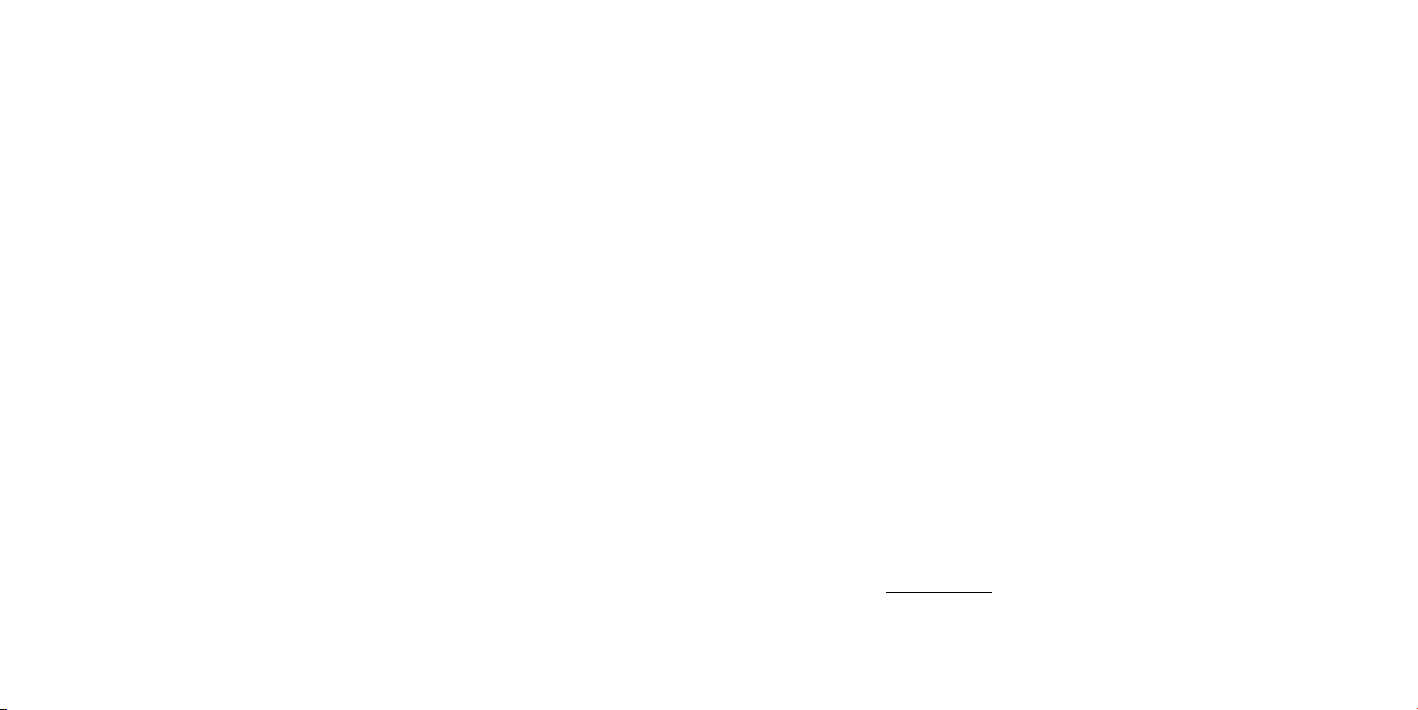
Основные возможности
Доступ в Интернет и к сервисам провайдера
Интернет-центр KeeneticVox предназначен для доступа вИнтернет повыделенной
линии ADSL или Ethernet через провайдеров, использующих любые типы
подключения: PPPoE, VPN (PPTP и L2TP), 802.1X, VLAN802.1Q, IPv4/IPv6.
Фирменная технология ZyXEL Link Duo позволяет компьютерам
домашней сети получить одновременно доступ ивИнтернет,
иклокальным сервисам провайдера по одной выделенной линии.
Процессор MediaTek RT63368F 700 МГц c аппаратным сетевым
ускорителем иновейшая операционная система NDMS 2
обеспечивают интернет-центру высокую нагрузочную способность
для работы в файлообменных сетях, таких как BitTorrent.
Беспроводная сеть Wi‑Fi 802.11n 300 Мбит/с
Интернет-центр позволяет организовать высокоскоростную беспроводную сеть
для совместной работы вИнтернете идомашней сети сноутбуков, смартфонов
и любых других устройствWi-Fi стандартаIEEE802.11n. Двевстроенные
всенаправленные антенны обеспечивают широкую зону покрытия сети WiFi и высокое качество беспроводной связи на скорости до 300 Мбит/с. Сеть
поумолчанию настроена с максимальной защитой WPA2-AES и поддерживает
быстрое безопасное подключение беспроводных устройств по улучшенной
технологии WPS (Wi-Fi Protected Setup) через нажатие кнопки на интернет-центре.
Для гостевых устройств вы можете включить сеть Wi-Fi, предназначенную только
для выхода в Интернет без доступа к устройствам и информации в домашней сети.
IP‑телефония для двух телефонных аппаратов или факсов
Keenetic Vox оборудован современным шлюзом IP-телефонии стандарта
SIPv2 сдвумя FXS-портами, к которым можно подключить любой
аналоговый телефон, например которым вы пользуетесь дома, и звонить
через Интернет своим друзьям по всему миру. Достаточно выбрать
подходящего вам оператора SIP-телефонии, зарегистрироваться на
его сайте и соответствующим образом настроить интернет-центр.
10 11
Безопасный Интернет с Яндекс.DNS
Яндекс.DNS — это бесплатно предоставляемый компанией Яндекс сервис,
блокирующий опасные сайты и сайты для взрослых. Предустановленное
приложение «Интернет-фильтр Яндекс.DNS» в интернет-центре защитит все ваши
домашние устройства от сайтов, распространяющих вредоносные файлы. При
попытке зайти на опасный сайт вы увидите сообщение о блокировке доступа.
Многофункциональный хост USB
Вы можете подключить к интернет-центру USB-модем 3G/4G, USB-накопитель,
USB-принтер, и все пользователи вашей проводной ибеспроводной домашней
сети смогут получить доступ к подключенным устройствам. С USB-накопителем
можно использовать FTP-сервер и BitTorrent-клиент, позволяющий находиться
вфайлообменной сети 24 часа в сутки, освободив от этой задачи компьютер.
Родительский контроль с облачным сервисом SkyDNS
Приложение «Интернет-фильтр SkyDNS», использующее облачный сервис
компании SkyDNS, позволит вам контролировать активность ваших детей
вИнтернете и оградить их от нежелательных сайтов и онлайн-сервисов.
Высами выбираете категории сайтов, доступных для посещения, и применяете
созданный вами профиль фильтрации к нужным устройствам в домашней сети.
Интернет с вашим участием
С интернет-центром KeeneticVox вы сможете воплотить в жизнь самые смелые
интернет-проекты: открыть друзьям доступ к домашнему игровому, файловому или
веб-серверу, установить сетевую камеру для дистанционного видеонаблюдения
или даже открыть свою интернет-радиостанцию. Для дополнительного удобства
винтернет-центр встроен клиент служб DNS-master, DynDNS и NO-IP. Он позволит
подключаться из Интернета ковстроенным приложениям интернет-центра
иоткрытым сервисам домашней сети, используя ваше собственное доменное
имя, например
(по UPnP) проброса портов обеспечивает полноценное участие ваших
компьютеров в файлообменных сетях, а игровых приставок — в онлайн-играх.
my.homeip.net
. Возможность ручного или автоматического
Page 7
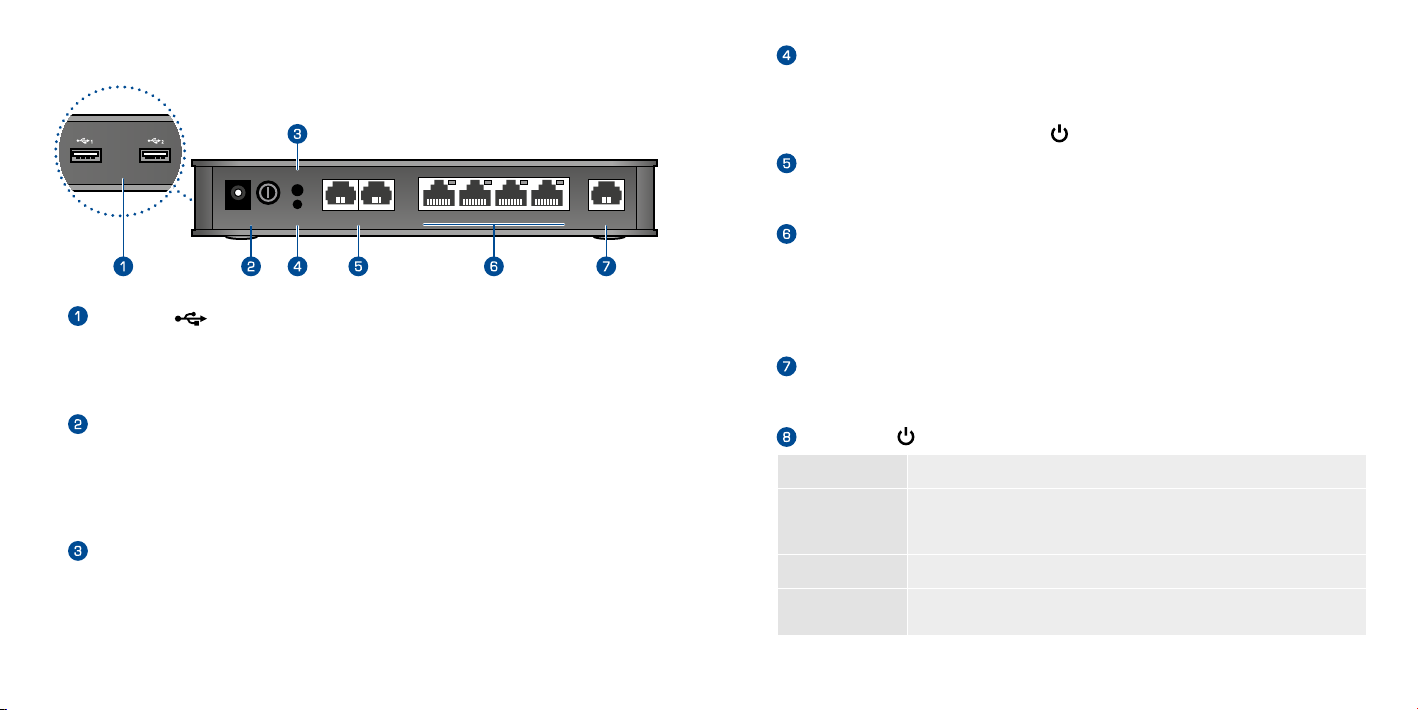
Конструкция интернет‑центра
FN
ПИТАНИЕ СБРОС
ТЕЛЕФОН/ФАКС ДОМАШНЯЯ СЕТЬ ИНТЕРНЕТ 2 ИНТЕРНЕТ 1
Разъемы (Разъемы многофункционального хоста USB)
Два разъема для подключения совместимых USB-устройств, таких как
USB-модемы мобильного Интернета3G/4G, USB-накопители, USB-принтеры.
(Актуальный список совместимых USB-устройств вы можете найти на
странице интернет-центра KeeneticVox, посетив веб-сайт ZyXEL.)
Выключатель и разъем «Питание»
Выключатель питания и разъем для подключения адаптера питания
изкомплекта поставки. Интернет-центр рассчитан на постоянную работу
инетребует ежедневного отключения питания. При необходимости выключить
интернет-центр, например навремя длительного перерыва вэксплуатации,
рекомендуется также отключать адаптер питания от электрической розетки.
Кнопка «FN» (Кнопка с назначаемой функцией)
По умолчанию кнопка предназначена для безопасного отключения всех
подключенных к интернет-центру USB-накопителей. В веб-конфигураторе
интернет-центра вы можете выбрать для этой кнопки другую функцию.
3 2 12 1 0 DSL
Кнопка «Сброс» (Сброс пользовательских настроек)
Используйте эту кнопку, если требуется настроить интернет-центр заново
или пароль доступа к нему был утерян. Для сброса настроек нажмите
кнопку заостренным предметом и удерживайте ее нажатой около
10 секунд, до тех пор, пока индикатор не начнет мигать.
Телефонные линии «1, 2» (Телефон/Факс)
Два разъема RJ-11 серого цвета для подключения телефонных
аппаратов и факсов стандартным телефонным кабелем.
Сетевые разъемы «0, 1, 2, 3» (Домашняя сеть / Интернет 2)
Четыре разъема Fast Ethernet желтого цвета для подключения домашних
устройств и сети Интернет по технологии Ethernet. По умолчанию разъемы 1,2,3
предназначены для устройств домашней сети, аразъем 0 — для Интернета.
Встроенные в разъемы индикаторы загораются, если установлено соединение
с подключенным к разъему устройством, и мигают при передаче данных.
Разъем «DSL» (Интернет через телефонную линию с услугой ADSL)
Разъем серого цвета для подключения к телефонной
линии через прилагаемый сплиттер.
Индикатор (Статус)
Не горит Интернет-центр выключен.
Красный, горит Интернет-центр готовится к работе (загружается). Если
спустя две минуты после включения индикатор не загорается
зеленым, возможно, интернет-центр неисправен.
Зеленый, горит Интернет-центр включен ифункционирует нормально.
Зеленый,
Обновление операционной системы интернет-центра.
мигает часто
12 13
Page 8

Индикатор DSL (Соединение DSL)
ПИТАНИЕ СБРОС
FN
3 2 12 1 0 DSL
ТЕЛЕФОН/ФАКС ДОМАШНЯЯ СЕТЬ ИНТЕРНЕТ 2 ИНТЕРНЕТ 1
Не горит Нет ADSL-соединения c провайдером. Возможно, провайдер
еще не включил услугу ADSL-доступа на телефонной линии
или телефонная линия не подключена к разъему DSL.
Мигает Устанавливается ADSL-соединение.
Горит ADSL-соединение установлено.
Индикатор (Интернет)
Не горит Соединение с Интернетом не установлено. Интернет-центр
не может авторизоваться всети провайдера по протоколу
Горит Интернет-соединение установлено.
Индикатор (Беспроводная сеть Wi‑Fi)
PPTP / L2TP / PPPoE / 802.X, или ему не назначен IP-адрес.
Не горит Сеть Wi-Fi выключена.
Горит Сеть Wi-Fi включена.
Мигает, часто Идет передача данных по беспроводной сети.
Мигает, редко Запущен сеанс быстрой настройки «WPS».
Индикаторы (Телефоная линия 1 и 2)
Не горит Соответствующая телефонная линия отключена или
учетная запись SIP (аккаунт IP-телефонии) не настроена.
Горит Учетная запись для соответствующей телефонной
линии авторизована в системе оператора
IP-телефонии. Можно звонить и принимать звонки.
Мигает редко Учетная запись не прошла авторизацию в системе
оператора IP-телефонии. Звонить и принимать
звонки на этой телефонной линии невозможно.
Мигает часто Входящий звонок на соответствующей телефонной линии
или снята трубка на подключенном к ней телефоне.
Индикатор (Подключение к разъемам «USB»)
Не горит К разъемам «USB» не подключено ни одного
совместимого устройства или подключенное устройство
не готово к работе. Некоторым USB-устройствам
требуется до 30 секунд на подготовку к работе.
Горит Подключенное USB-устройство готово к работе.
Мигает Подготовка к безопасному отключению
USB-накопителя. Отключайте накопитель только
после того, как индикатор перестанет мигать.
Кнопка (Управление беспроводной сетью Wi‑Fi)
Короткое
нажатие
Запускает функцию быстрого подключения кинтернет-центру
устройствWi-Fi, совместимых со стандартом WPS, например
ноутбуков соперационной системой Microsoft Windows.
Нажатие более
Включает или выключает беспроводную сеть.
3 секунд
14 15
Page 9

Подготовка к настройке
Рекомендации по безопасному использованию
Ӝ Интернет-центр предназначен для эксплуатации в сухом, чистом и хорошо
проветриваемом помещении в стороне от мощных источников тепла.
Не устанавливайте его на улице и в местах с повышенной влажностью.
Ӝ Используйте адаптер питания только из комплекта поставки
интернет-центра. Не включайте адаптер питания, если его корпус или
кабель повреждены. Перед включением убедитесь, что электрическая
розетка исправна и напряжение в сети соответствует указанному
на этикетке адаптера питания. Отключайте адаптер питания
отэлектрической розетки при длительных перерывах в эксплуатации.
Ӝ В процессе работы устройство нагревается, поэтому:
Ӝ не устанавливайте интернет-центр в местах с температурой воздуха,
превышающей 40 °С, в закрытых шкафах и полостях, а также
на другие изделия или предметы, которые могут нагреваться;
Ӝ не накрывайте устройство и не ставьте на него никаких предметов;
Ӝ следите за тем, чтобы ничто не загораживало вентиляционные
отверстия в корпусе, своевременно очищайте их от пыли.
Ӝ Никогда не вскрывайте и не пытайтесь самостоятельно
обслуживать интернет-центр и его адаптер питания.
Ӝ Протирайте корпус и адаптер питания влажной тканью,
смоченной в мягком моющем средстве. Всегда выключайте
интернет-центр перед тем, как приступить к его чистке.
Ӝ Избегайте попадания жидкости внутрь корпуса интернет-центра
и его адаптера питания. Если это произошло, немедленно отключите
устройство и тщательно просушите перед повторным включением.
Cценарии применения интернет‑центра
Сценарий применения зависит, прежде всего, отдоступного вам способа
подключения к Интернету. Выберите один из базовых сценариев, приведенных
ниже, иподключите оборудование в соответствии с предложенной схемой.
Подключение к Интернету по телефонной линии с услугой ADSL
Подключите интернет-центр к городской телефонной
линии через сплиттер из комплекта поставки.
Возьмите телефонные кабели (кабели серого цвета) исоедините ими разъем
«Линия» на сплиттере снастенной телефонной розеткой, аразъем «DSL» —
сразъемом «DSL» на интернет-центре. Кразъему «Телефон» на сплиттере
можно подключить ваш городской телефон, а к разъемам «Телефон/Факс»
на интернет-центре — телефон и факс для общения через Интернет.
Подключение к провайдеру ADSL
Городская телефонная
линия с услугой ADSL
«Линия»
«Телефон»
Городской телефон
«DSL»
Сплиттер
Ноутбук
Smart TV
или IPTV
Интернет-центр
Keenetic Vox
Телефон
или факс
16 17
Page 10

Важно: Обязательно используйте микрофильтры или сплиттеры ADSL для
подключения всех телефонных аппаратов к вашей телефонной линии, это
изолирует интернет-центр от помех, создаваемых телефоном на линии,
одновременно защищая телефонный аппарат от высокочастотных модемных
сигналов. Микрофильтр и сплиттер не влияют на работу телефона, и при
правильном подключении телефонный аппарат должен работать так
же, как и до их установки. В отличие от микрофильтра, применяемого
для подключения одного телефонного аппарата, сплиттер позволяет
одновременно подключить к телефонной розетке и телефон, и интернет-центр.
В комплект интернет-центра входит один сплиттер. Дополнительные
сплиттеры или микрофильтры ADSL приобретаются отдельно.
Подключение к городской телефонной линии нескольких телефонов
Подключение к мобильному Интернету через USB‑модем 3G или 4G
Для подключения к Интернету 3G/4G необходимо, чтобы USB-модем
находился взоне действия услуги вашего оператора. Желательно
располагать модем вблизи окна, на открытом пространстве, незагороженном
предметами, которые могут ослабить сигнал сотовой сети.
Подключите модем с установленной SIM-картой кодному из USB-разъемов
интернет-центра. Через несколько секунд наинтернет-центре
загорится соответствующий индикатор
, подтверждающий
готовность работы с установленным модемом. Когда USB-модем
установит соединение сИнтернетом, загорится индикатор
Подключение через USB-модем 3G или 4G
.
Городская
телефонная линия
Интернет-центр
Keenetic Vox
«Линия»
«Телефон»
Телефонные
розетки
Микрофильтры или
сплиттеры ADSL
Телефонные
аппараты
Интернет-центр
Keenetic Vox
Ноутбук
USB-модем
Телефон или факс
Сотовый
оператор 3G/4G
Важно: Перед установкой модема отключите на его SIM-карте запрос PIN-кода.
Это можно сделать вменю любого GSM-телефона, временно установив в него
карту измодема, или в утилите модема, подключив модем к компьютеру.
18 19
Page 11

Подключение к Интернету и IPTV по выделенной линии Ethernet
Кабель выделенной линии Ethernet от провайдера, оканчивающийся
стандартным 8-контактным коннектором с защелкой, должен
быть проложен до места расположения интернет-центра.
Важно: Если в договоре с провайдером указан MAC-адрес другого устройства,
например вашего компьютера, перед подключением кабеля выделенной линии
сообщите провайдеру MAC-адрес интернет-центра, напечатанный на его этикетке.
Подключение по выделенной линии Ethernet
Ӝ Для просмотра IP‑телевидения на телевизоре
Вам потребуется ресивер IPTV (телевизионная приставка), который рекомендует
провайдер услуги. Технология TVport позволяет подключать ресивер
напрямую клюбому сетевому разъему интернет-центра без промежуточного
коммутатора и дополнительных настроек. Соедините Ethernet-кабелем сетевой
разъем ресивера IPTV с разъемом 1, 2 или 3 интернет-центра. Подключите
ресивер IPTV к телевизору согласно сопровождающей их документации.
Подключение по выделенной линии Ethernet с услугой IP-телевидения
Интернет
Интернет-центр
Keenetic Vox
Телевизор
Smart TV
Ноутбук
Телефон или факс
Если провайдер предоставляет вам услугу интерактивного цифрового телевидения,
вы можете смотреть каналы IPTV как на телевизоре, так и на компьютере.
Ӝ Для просмотра IP‑телевидения накомпьютере
Важно: Всетях некоторых провайдеров может потребоваться:
Ӝ прописать винтернет-центре дополнительные статические маршруты для IPTV
Ӝ указать ввеб-конфигураторе сетевой разъем для подключения ресивера IPTV
Интернет
Интернет-центр
Keenetic Vox
Ноутбук
Сигнал IPTV
Ресивер IPTV
Телефон или факс
Достаточно установить на компьютер или ноутбук рекомендуемую
провайдером программу для просмотра IPTV и подключить их
кинтернет-центру по проводной или беспроводной домашней сети.
20 21
Page 12

Подключение и настройка
Первое включение
Для настройки интернет-центра, независимо от выбранного вами сценария
применения, потребуется компьютер с сетевым адаптером Ethernet
или Wi-Fi, настроенным на автоматическое получение IP-адреса.
1. Включите интернет-центр вэлектросеть через адаптер питания из
комплекта поставки. Подождите, пока индикатор
перестанет мигать и будет гореть непрерывно зеленым светом.
2. Подключите интернет-центр к компьютеру, с которого будет производиться
настройка. Для этого соедините прилагаемым сетевым кабелем (желтого
цвета) Ethernet-разъем компьютера с любым свободным разъемом интернетцентра из группы «Домашняя сеть» (разъемы «1», «2» или «3»).
3. Включите компьютер и дождитесь загрузки операционной системы.
Приправильном подключении ккомпьютеру на интернет-центре
загорится индикатор выбранного вами разъема (1, 2 или 3).
22 23
интернет-центра
Подключение к беспроводной сети Wi‑Fi
В настройках по умолчанию беспроводная сеть интернет-центра включена
иработает с шириной канала 20/40 МГц и защитой WPA2-PSK.
Имясети Wi-Fi и ключ безопасности напечатаны на этикетке интернет-центра.
Устройство, которое вы собираетесь подключить кинтернет-центру,
должно быть оборудовано адаптером Wi-Fi.
Для настройки подключения:
1. Включите адаптер беспроводной сети на ноутбуке или другом
устройстве, которое вы хотите подключить к сети.
2. Найдите в списке доступных сетей сеть интернет-центра и подключитесь к ней.
3. Введите ключ безопасности, указанный на этикетке интернет-центра. На
устройствах с операционной системой, поддерживающей настройку сети Wi-Fi
кнопкой WPS, например на ноутбуках с Microsoft Windows или на планшетах
с Android, вы можете воспользоваться автоматической настройкой и по
приглашению операционной системы нажать кнопку
на интернет-центре.
Page 13

Подключение телефона или факса
Подключите аналоговый телефон или факс кразъему «ТЕЛЕФОН/
ФАКС» на интернет-центре. Эта процедура ничем не отличается от
подключения телефона к настенной телефонной розетке. После настройки
Интернета и подключения к оператору IP-телефонии вы сможете звонить
и принимать звонки с подключенного телефона. Правила набора
телефонных номеров определяются вашим оператором IP-телефонии.
Сведения о дополнительных функциях, таких как перевод звонка и создание
конференций, вы можете найти на странице поддержки интернет-центра.
Войдите в веб-конфигуратор с компьютера, подключенного к интернет-центру.
Для этого запустите на компьютере веб-браузер, например Internet Explorer,
ивего адресной строке введите адрес:
При первом входе в веб-конфигуратор вы увидите страницу мастера быстрой
настройки NetFriend. Щелкните «Быстраянастройка» и следуйте подсказкам
мастера. По завершении настройки он проверит исправность подключения.
my.keenetic.net
или
192.16 8.1.1
.
Настройка Интернета и IP‑телефонии
Для подключения к Интернету и IP-телефонии воспользуйтесь мастером быстрой
настройки NetFriend, интегрированным в веб-конфигуратор интернет-центра. Он
поможет вам выполнить базовые настройки без необходимости предварительного
изучения подробных инструкций и технических деталей. Для тонкой настройки
интернет-центра предусмотрен профессиональный интерфейс командной строки.
Его описание вы можете получить на веб-странице поддержки интернет-центра.
Важно: При входе в веб-конфигуратор вам будет предложено придумать
иввести пароль для предотвращения несанкционированного доступа
кнастройкам интернет-центра. В дальнейшем для входа в веб-конфигуратор
используйте имя пользователя admin и установленный вами пароль.
Важно: Перед подключением к Интернету по выделенной линии Ethernet
может потребоваться сообщить провайдеру MAC-адрес интернет-центра (см. на
этикетке), если в договоре с провайдером указан MAC-адрес другого устройства.
24 25
Page 14

Организация домашней сети
Для организации домашней сети вы можете использоватьWi-Fi, сетевые
разъемы«1 … 3» и разъемы USB, подключая к ним соответствующие
устройства. Напрямую к интернет-центру могут быть подключены устройства,
оборудованные адаптерами Ethernet или Wi-Fi. Все подключенные устройства
будут автоматически настроены интернет-центром по протоколу DHCP.
Для работы телевизора с функцией Smart TV подключите его непосредственно
к одному из сетевых разъемов интернет-центра кабелем или по Wi-Fi. В сетевых
настройках телевизора выберите автоматическое получение параметров IP.
К разъемам
USB. Это могут быть флэш-накопители, дискиHDDиSSD. К подключенным
накопителям можно организовать общий доступ в сети Windows и доступ
по протоколу FTP. Встроенный BitTorrent-клиент позволяет использовать
накопители для автономной работы в файлообменных сетях. Поумолчанию
все USB-приложения в интернет-центре выключены. Включитьинастроить
их можно в разделе «Приложения» веб-конфигуратора.
Важно: Не используйте флэш-накопители для работы BitTorrent-
клиента, так как частая перезапись информации может повредить их.
(USB) можно подключать внешние накопители синтерфейсом
Рекомендации по работе с USB‑накопителями
Подключение USB‑накопителей
Интернет-центр может работать со стандартными для операционных систем
Microsoft Windows файловыми системами NTFS, FAT32 и FAT, с файловыми
системами, используемыми в операционных системах Linux — EXT2 и EXT3,
атакже с файловой системой операционных систем MAC OS — HFS Plus.
Подсоедините накопитель кразъему
распознает и установит всистеме поддерживаемые файловые системы.
Безопасное отключение USB‑накопителей
Чтобы при отключении USB-накопителя хранящаяся на нем информация не была
повреждена, остановите его работу перед тем, как отключать от интернет-центра.
Чтобы остановить подключенный к интернет-центру накопитель, нажмите кнопку
«FN» на корпусе интернет-центра. Запустится процесс остановки накопителя, и,
после того как индикатор
отключить накопитель, выключить или перезагрузить интернет-центр.
Также предоставляется возможность остановить накопитель в вебконфигураторе интернет-центра. Для этого в системном мониторе, вколонке
«USB-устройства», щелкните на иконке
онакопителе исчезнет из списка, его можно будет безопасно отключить.
на интернет-центре погаснет, можно безопасно
(USB). Интернет-центр автоматически
(Остановить). После того как запись
26 27
Page 15

Рекомендации по организации сети Wi‑Fi
Безопасность информации в сети Wi‑Fi
По умолчанию сеть Wi-Fi интернет-центра защищена по стандарту безопасности
IEEE802.11i (WPS2AES). Ктакой сети невозможно подключиться и понять
передаваемую вней информацию, не зная ее ключ безопасности (пароль сети).
После подключения кинтернет-центру всех ваших устройств вы можете для
повышения уровня безопасности отключить функцию быстрой настройки WPS.
Скорость в домашней сети Wi‑Fi
Максимальная скорость соединения в беспроводной сети 300 Мбит/c
достигается при условии подключения устройств Wi-Fi стандарта IEEE802.11n,
использующих два пространственных потока и канал шириной 40МГц для
приема и передачи. Действительная скорость в беспроводной сети зависит
от особенностей инастроек клиентского оборудования, числа устройств
вбеспроводной сети и их удаленности от интернет-центра. Скорость
могут сильно снижать препятствия на пути прохождения сигнала, атакже
другие беспроводные сети и радиопомехи в диапазоне частот 2,4 ГГц.
Для эффективной работы сети Wi-Fi придерживайтесь следующих рекомендаций:
Ӝ Устанавливайте интернет-центр на отдалении от источников радиопомех, таких,
как микроволновые печи и устройства, работающие в диапазоне частот 2,4 ГГц.
Ӝ Дома установите интернет-центр в комнате, вкоторой скорость
беспроводной связи вам наиболее важна. Бетонные стены
сильно снижают качество сигнала и скорость в сети.
Ӝ Для работы в беспроводной сети на открытом пространстве,
например на загородном участке, установите интернет-центр
на подоконнике окна, выходящего на ту сторону участка, где вы
планируете использовать Wi-Fi большую часть времени.
Ӝ Для расширения зоны покрытия беспроводной сети вы можете приобрести
еще один интернет-центр серии Keenetic. Подключитьегоможно
кодному из сетевых разъемов интернет-центра KeeneticVox с помощью
кабеля Ethernet длиной до 100 метров или через пару Powerlineадаптеров, например ZyXEL PLA4201, обеспечивающих передачу
данных по обычной электропроводке на расстояние до 300 метров.
Ӝ Выбирайте радиоканал, не занятый сетями, соседствующими
с вашей. Поумолчанию интернет-центр настроен на
автоматический выбор наиболее свободного канала.
Ӝ Для максимальной скорости и дальности связи используйте стандарт
IEEE 802.11n c каналом 40 МГц, если это не противоречит требованиям
закона вашей страны или страны пребывания. При включении
режима 802.11n интернет-центр готов к работе с каналом 40 МГц.
Ӝ По стандарту IEEE 802.11n допускается использовать открытую сеть или сеть
с защитой WPA2 AES (установлена по умолчанию). При выборе защиты WEP
или TKIP максимальная скорость беспроводной сети упадет до 54 Мбит/с.
Ӝ Обязательно посетите веб-сайты производителей ваших
беспроводных устройств иноутбуков, чтобы проверить
наличие новых драйверов и других обновлений.
28 29
Page 16

Советы по устранению неполадок
Что делать, если…
… недоступна страница веб‑конфигуратора
Если на вашем компьютере установлено несколько сетевых подключений,
отключите их, оставив только соединение с интернет-центром.
Проверьте:
1. состояние подключений (с. 32),
2. адрес интернет-центра в веб-браузере (с. 25),
3. связь компьютера с интернет-центром (с. 33),
4. сетевые настройки компьютера (с. 34).
…
не получается выйти в Интернет, ни один сайт не открывается
Проверьте:
1. состояние подключений (с. 32),
2. связь компьютера с интернет-центром (с. 33),
3. сетевые настройки компьютера (с. 34),
4. связь интернет-центра с провайдером (с. 35),
5. работу DNS на компьютере (с. 36).
…
не видны компьютеры в домашней сети
Проверьте:
1. состояние подключений (с. 32),
2. связь каждого компьютера с интернет-центром (с. 33),
3. настройки рабочей группы и общего доступа на компьютерах (с. 34).
30 31
… упала скорость Интернета, сайты открываются медленно
1. Проверьте скорость вашего интернет-соединения с помощью
бесплатного веб-сервиса
программы могут искажать результаты этой проверки.
2. Возможно, что значительную часть интернет-канала занимает другое
приложение в домашней сети, например закачка торрентов.
3. Обратитесь к провайдеру, чтобы убедиться в отсутствии неполадок подключения.
…
низкая скорость в домашней сети Wi‑Fi
1. Ознакомьтесь с рекомендациями по работе в сети Wi-Fi (с. 28).
2. Убедитесь, что беспроводная сеть не занята другим приложением,
например передачей файлов с компьютера накомпьютер
или просмотром видео с сетевого медиасервера.
…
файлы с USB‑накопителя передаются медленно
1. Возможно, процессор интернет-центра занят большим объемом
передаваемых данных или проверкой локальных торрентов.
2. При подключении через Интернет, возможно, перегружен интернет-канал.
…
в телефонной трубке не слышен гудок
Проверьте соединение между разъемом «ТЕЛЕФОН/ФАКС» интернет-центра
ителефонным аппаратом. Интернет-центр рассчитан на работу со стандартным
телефонным кабелем, в котором используются две средние жилы. Если
ваш телефонный аппарат использует кабель с другим расположением жил,
измените его разводку или подключите к интернет-центру другой телефон.
…
при любой попытке позвонить в трубке звучат короткие гудки
Проверьте:
1. состояние подключений (с. 32),
2. связь интернет-центра с провайдером (с. 35).
http://speedtest.net/
. Некоторые антивирусные
Page 17

Что делать, чтобы…
… проверить состояние подключений
Большинство неполадок, возникающих вследствие сбоя в сети, может
быть легко устранено простой перезагрузкой оборудования.
Ӝ Отключите питание интернет-центра и всех соединенных
сним сетевых устройств и компьютеров.
Ӝ Проверьте надежность подключения сетевых кабелей вразъемах
устройств. Кабели, которые можно легко отсоединить без нажатия
на фиксатор коннектора, следует заменить на исправные.
Ӝ Отсоедините USB-устройства от интернет-центра.
Ӝ Включите питание интернет-центра и подождите, пока онзагрузится.
Ӝ Если индикатор
«Питание» интернет-центра, и убедитесь, что адаптер питания
из комплекта поставки подключен к исправной розетке с напряжением,
соответствующим указанному на его этикетке, а шнур питания
надежно соединен сразъемом «Питание» интернет-центра.
Ӝ Включите питание других сетевых устройств.
Если оборудование подключено правильно, на интернет-центре будут
гореть индикаторы всех задействованных разъемов. Если не загорается
индикатор
конфигураторе интернет-центра или нажав на три секунды на кнопку
Приподозрении нанеисправность оборудования, пожалуйста, обратитесь
вЦентринформации и поддержки ZyXEL по адресу
, значит сеть Wi-Fi выключена. Включить ее можно в веб-
не загорается, проверьте, нажата ли кнопка
support.zyxel.ru
…
проверить связь компьютера с интернет‑центром
Воспользуйтесь функциями диагностики сетевого подключения,
встроенными в операционную систему вашего компьютера.
Кроме того, в Windows можно открыть командную строку
ивыполнить команду ping, указав в качестве параметра локальный
IP-адрес интернет-центра (по умолчанию 192.168.1.1).
Если в ответ получено сообщение о потере всех 4пакетов,
связь компьютера с интернет-центром нарушена.
Если компьютер подключается к сети по Wi-Fi:
.
.
1. Убедитесь, что беспроводной адаптер компьютера включен.
2. Если вы вводили ключ безопасности вручную, возможно, при
вводе закралась ошибка. Настройте подключение еще раз.
3. Обновите драйверы беспроводного адаптера, обратившись за
ними на сайт производителя адаптера или компьютера.
32 33
Page 18

…
проверить сетевые настройки компьютера
Проверьте параметры протокола Интернета (TCP/IPv4) компьютера.
Рекомендуется использовать автоматическое получение IP-адреса. Приручной
настройке проследите, чтобы параметрыIP на компьютере были согласованы
спараметрами домашней сети интернет-центра иIP-адрес компьютера не был
занят другим устройством в вашей сети. Чтобы быстро узнатьпараметры IP
компьютера, выполните в командной строке Windows команду ipconfig /all.
… проверить на компьютере настройки рабочей группы и общего доступа
Чтобы быстро узнать имя рабочей группы компьютера (домен рабочей
станции) иимя самого компьютера, выполните команду net config work.
Рекомендуется на всех компьютерах иcпользовать одно имя рабочей группы.
Узнайте о том, как изменить имя рабочей группы и как открыть общий доступ
кпапкам и принтеру, в справке операционной системы компьютера.
проверить связь интернет‑центра с провайдером
…
1. При подключении к сети провайдера на интернет-
центре должен гореть индикатор
2. Убедитесь, что ваше подключение не заблокировано провайдером
по финансовым или административным причинам.
3. Если вы подключаетесь по ADSL, проверьте соединение между разъемом
«DSL» интернет-центра и телефонной розеткой и убедитесь в правильности
включения сплиттера (см. главу «Подготовка к настройке», с. 16). При
правильном подключении индикатор «DSL» должен постоянно гореть.
Важно также помнить, что все телефонные аппараты должны быть
подключены через сплиттеры или микрофильтры. В противном случае
возможно отсутствие связи или ее разрывы при телефонных звонках.
4. Если связь с Интернетом появляется только при снятой телефонной трубке,
на вашей линии установлен телефонный блокиратор, мешающий работе
ADSL. Обратитесь в свою телефонную компанию для его демонтажа.
5. Если вы подключаетесь через модем 3G/4G, отключите модем от
интернет-центра и проверьте правильность установки SIM- или RUIM-карты.
6. Войдите в веб-конфигуратор интернет-центра
ипроверьте настройки подключения.
.
34 35
Page 19

проверить на компьютере работу DNS
…
Откройте командную строку Windows и выполните запрос nslookup, указав
в качестве параметра имя сервера, ккоторому вы пытаетесь подключиться,
например zyxel.ru. При корректных настройках и правильной работе DNS вы
получите IP-адрес ответившего на запрос DNS-сервера (обычно это локальный
IP-адрес интернет-центра) и IP-адрес указанного в запросе сервера.
Поддержка и гарантия ZyXEL
Если при использовании интернет-центра у вас возникли
вопросы, не описанные в данной инструкции:
1. Обратитесь к странице поддержки интернет-центра на сайте ZyXEL. Здесь вы
найдете ответы на часто задаваемые вопросы, собранные в Базе знаний.
Регион Страница поддержки KeeneticVox
Беларусь
Россия
Если выполнение команды завершается сообщением об
ошибке, проверьте сетевые настройки компьютера.
Важно: Если ваш провайдер блокирует доступ к сторонним DNS-серверам,
вы не сможете пользоваться интернет-фильтрами Яндекс.DNS и SkyDNS.
Отключите эти приложения в веб-конфигураторе интернет-центра иубедитесь,
что настройки параметров IP интернет-подключения соответствуют
требованиям вашего провайдера. После чего проверьте работу DNS еще раз.
36 37
Украина
Центральная Азия и Закавказье
2. Задайте вопрос специалистам ZyXEL в системе персональной
поддержки по адресу
support.zyxel.ru
zyxel.by/keenetic-vox
zyxel.ru/keenetic-vox
zyxel.ua/keenetic-vox
zyxel.kz/keenetic-vox
.
Page 20

Условия предоставления
технической поддержки
1. Поддержка оказывается в течение 90 дней с даты первого
обращения в службу поддержки или момента автоматической
регистрации сервисного кода при первом подключении устройства
к Интернету (с. 6), в зависимости от того, что наступит ранее.
2. Для получения консультации необходимо подготовить информацию
о вашем устройстве и системе, в которой оно используется:
Ӝ Модель устройства — ZyXEL KeeneticVox;
Ӝ Сервисный код устройства — на этикетке интернет-центра;
Ӝ Версия операционной системы интернет-центра —
поле«ВерсияNDMS» в системном мониторе веб-конфигуратора;
Ӝ Версия операционной системы компьютера.
3. По телефону оказывается помощь только по следующим вопросам:
Ӝ установка и базовая настройка изделия в соответствии со
сценариями применения, описанными в данной инструкции;
Ӝ консультации по развитию домашней сети на базе оборудования ZyXEL.
4. Через систему консультаций гарантируется ответ специалиста, время
решения вопроса не регламентируется и зависит от его сложности.
5. Техническая поддержка не рассматривает:
Ӝ теоретические вопросы организации сети;
Ӝ вопросы, связанные с настройкой сторонних продуктов и систем.
6. Техническая поддержка оказывается на русском языке.
38 39
Гарантийное обслуживание ZyXEL
Гарантийные обязательства
ZyXEL гарантирует отсутствие аппаратных дефектов этого изделия,
связанных сматериалами и сборкой, в течение одного года сдокументально
подтвержденной даты его приобретения первым конечным покупателем,
даты автоматической регистрации сервисного кода изделия вжурнале
Центраинформации и поддержки ZyXEL при первом подключении устройства
к Интернету или при первом обращении в службу поддержки, в зависимости
от того, что наступило ранее. В случае выявления таких дефектов и получения
от потребителя обоснованной претензии вэтот период ZyXEL посвоему
усмотрению произведет бесплатный ремонт, заменит изделие на новое
или предоставит взамен эквивалентное по функциям инадежности.
Гарантийное обслуживание осуществляется через авторизованные
сервисные центры ZyXEL, расположенные в стране реализации изделия.
При регистрации изделия на веб-сайте ZyXEL потребитель получает
дополнительный год гарантийного обслуживания, однако независимо от даты
продажи срок гарантии не может превышать трех лет с даты производства
изделия. Дата производства определяется по серийному номеру на корпусе
изделия. Формат серийного номера: SYYxxWWxxxxxx, где YY — последние
две цифры года производства, WW — номер недели производства в году.
Настоящая гарантия действительна только при предъявлении вместе
с изделием правильно заполненного фирменного гарантийного талона
с проставленной датой продажи. Компания ZyXEL оставляет за собой право
отказать в бесплатном гарантийном обслуживании, если гарантийный талон
не будет предоставлен, если содержащаяся в нем информация будет неполной,
неразборчивой или недостоверной. Гарантия распространяется только
на изделия ZyXEL, проданные через официальные каналы дистрибуции ZyXEL.
ZyXEL не гарантирует бесперебойную или безошибочную работу, а также
совместимость встроенного программного обеспечения при взаимодействии
с аппаратными или программными средствами других производителей,
если иное не оговорено в прилагаемой к изделию документации.
Page 21

Исключения и ограничения
5
Проверьте состояние ремонта на сайте ZyXEL,
указав полученный ранее НВИ и серийный номер изделия
6
Получите исправное изделие тем же способом,
каким оно было передано в сервисный центр ZyXEL
1
Подготовьте информацию о вашем изделии
и системе, в которой оно используется
2
Создайте обращение в системе консультаций ZyXEL
по адресу http://support.zyxel.ru/
3
При выявлении аппаратной неисправности консультант
ZyXEL выдаст вам номер возврата изделия (НВИ)
Передайте изделие вместе с заполненным
гарантийным талоном и полученным НВИ:
4
в любой авторизованный
или Центральный сервисный
центр ZyXEL
а
по почте в Центральный
сервисный центр ZyXEL
за наш счет
б
Гарантия ZyXEL утрачивает силу в следующих случаях:
Ӝ этикетка на изделии повреждена или отсутствует, серийный номер изделия
или его сервисный код изменен, нечитается или читается неоднозначно;
Ӝ изделие использовалось не по назначению или
нев соответствии с инструкцией по эксплуатации;
Ӝ изделие перестало работать в результате загрузки в него
программного обеспечения, нераспространяемого через
службу поддержки или сайт ZyXEL в вашей стране;
Ӝ устройство получило повреждения из-за подключения
кнему дефектного оборудования сторонних фирм;
Ӝ изделие вышло из строя по причине проникновения в него
посторонних предметов, веществ или жидкостей, врезультате удара
молнии, затопления, пожара, неправильной вентиляции, иных
внешних воздействий иобстоятельств непреодолимой силы;
Ӝ изделие вскрывалось, переделывалось или ремонтировалось
неуполномоченными на то лицами или сервисными центрами;
Ӝ изделие пострадало при транспортировке, за исключением случаев,
когда она производится авторизованным сервисным центром ZyXEL.
ZyXEL не несет ответственности завозможный вред, прямо или косвенно
нанесенный людям, домашним животным или любому имуществу, если
это произошло в результате использования изделия не по назначению,
несоблюдения правил и условий эксплуатации или хранения изделия,
умышленных или неосторожных действий потребителя или третьих лиц.
40 41
Порядок обращения за гарантийным обслуживанием
Page 22

Приложение
Технические характеристики
Название: Универсальный интернет-центр для подключения поADSL
Модель: KeeneticVox
Конструктивные особенности
Ӝ 4 разъема RJ-45
(10BASE-T/100BASE-T)
с автоопределением типа кабеля
Ӝ 1 разъем RJ-11 для подключения
к телефонной линии
Ӝ 2 разъема USB 2.0 тип А
Ӝ 2 внутренние всенаправленные
антенны Wi-Fi
Ӝ 2 разъема RJ-11 (FXS)
для подключения аналоговых
телефонов или факсов
Ӝ Кнопка управления
беспроводной сетью Wi-Fi
Ӝ Кнопка с назначаемой
функцией (FN)
Ӝ Кнопка выключения питания
Ӝ Кнопка сброса пользовательских
настроек
иEthernet, с точкой доступа Wi-Fi 802.11n300Мбит/с,
адаптеромIP-телефонии и многофункциональным хостом USB
Физические параметры
Ӝ Размеры: 175 х 116 х 30 мм
Ӝ Масса: 0,24 кг без адаптера питания
Условия эксплуатации
Ӝ Рабочий диапазон
температур: от 0 до +40 °С
Ӝ Относительная влажность:
от 20 до 95 % без конденсации
Ӝ Напряжение электропитания:
переменное 100–240 В, 50/60 Гц
Комплектация
Ӝ Интернет-центр KeeneticVox
Ӝ ADSL-сплиттер
Ӝ Адаптер питания
Ӝ Кабель Ethernet
Ӝ Телефонный кабель
Ӝ Инструкция по применению
Ӝ Гарантийный талон
42
Page 23

ZyXEL Communications Corp.
zyxel.com
ZyXEL Беларусь
zyxel.by
ZyXEL Россия
zyxel.ru
ZyXEL Украина
zyxel.ua
ZyXEL Центральная Азия и Закавказье
zyxel.kz
